Während die Oberfläche mit Registerkarten bereits aus der Zeit stammtWebbrowser wie Mozilla Firefox und Google Chrome haben es in den 80er Jahren zum Mainstream gemacht. Sie haben die Notwendigkeit beseitigt, mehr als ein einziges Fenster zu öffnen, um verschiedene Webseiten gleichzeitig zu durchsuchen. Davon abgesehen sind Registerkarten häufig überall zu finden - von einer kleinen Utility-Konsole bis zum Einstellungsfeld einer Anwendung. Es gibt auch viele Windows Explorer-Alternativen von Drittanbietern, mit denen Sie mit mehreren Verzeichnissen zusammenarbeiten können, indem Sie dieselbe Registerkartenoberfläche oder mehrere Fenster verwenden. Auf diese Weise können Sie alltägliche Computeraufgaben wie Kopieren, Einfügen, Verschieben, Ausschneiden oder Löschen von Dateien etwas einfacher ausführen. Der native Windows-Datei-Explorer unterstützt die Registerkarten-Oberfläche noch nicht, und es wäre eine großartige Funktion, wenn Microsoft in zukünftigen Iterationen seines jahrzehntealten Windows-Betriebssystems auf etwas Ähnliches zurückgreifen würde. Bis dahin können Sie diese ultraleichte und dennoch sehr praktische Windows Explorer-Erweiterung mit der Bezeichnung "" ausprobieren Klee. Mit dieser Erweiterung können Sie Google Chrome-mögen Registerkarten-GUI über dem Explorer jedes Fensters. Es müssen nicht mehr mehrere Fenster gleichzeitig geöffnet sein. Weitere Details folgen.
Wenn Sie die Registerkarten-Oberfläche von Clover und nebeneinander stellenGoogle Chrome übereinander, Sie werden kaum einen Unterschied feststellen. Tatsächlich können Sie mit Clover auch Ihre bevorzugten Registerkarten in der Lesezeichenleiste mit Lesezeichen versehen, um den Zugriff zu vereinfachen. Das Öffnen eines neuen Tabs funktioniert genauso wie im oben genannten Webbrowser. Klicken Sie einfach auf die Schaltfläche zum Hinzufügen von Mini-Elementen am rechten Ende der Registerkarten, und Sie erhalten eine neue Computer Tab für Sie auf den Tisch gelegt. Die Erweiterung unterstützt auch Hotkeys, um allgemeine Vorgänge wie das Öffnen und Schließen der Registerkarten und das Speichern von Lesezeichen für die ausgewählte Registerkarte durchzuführen.
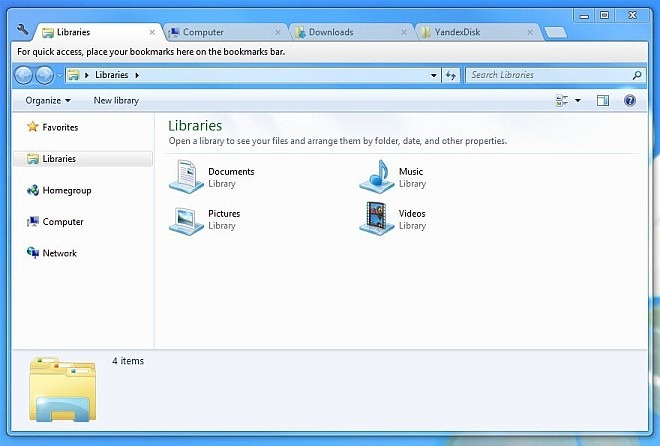
Das Speichern von Lesezeichen für einen ausgewählten Tab ist nur durch Drücken von möglich Strg + D auf Ihrer Tastatur. Ein kleines Popup-Fenster wird angezeigt, in dem Sie den Namen eingeben und den Lesezeichenordner auswählen können. Sie können auch klicken Bearbeiten um eine weitere Minikonsole zu öffnen, die zusätzliche Optionen wie das Erstellen eines neuen Lesezeichenordners enthält.
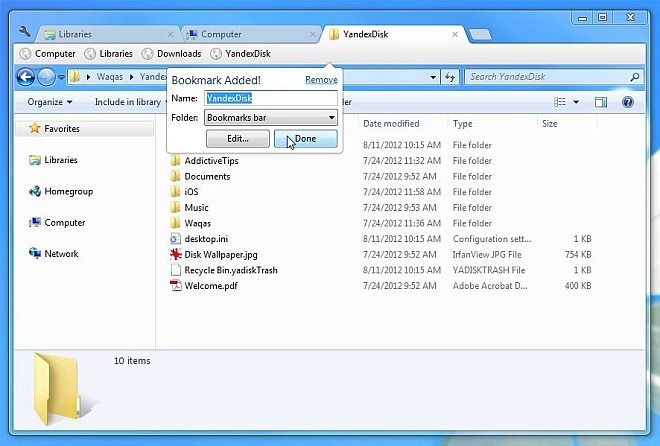
Wenn Sie mit der rechten Maustaste auf eine Registerkarte klicken, wird ein Kontextmenü geöffnet, das einige weitere Optionen zu den Registerkarten enthält. Zum Beispiel können Sie Duplikat die ausgewählte Registerkarte, Stift die Registerkarte auf der linken Seite, Tabs schließen, Andere Tabs schließen, Tabs rechts schließen, Öffnen Sie die geschlossene Registerkarte erneut und Lesezeichen für alle Registerkarten erstellen (auf einmal). Wenn Sie bemerken, ähneln alle diese Optionen genau dem, was Chrome seinen Nutzern bietet.
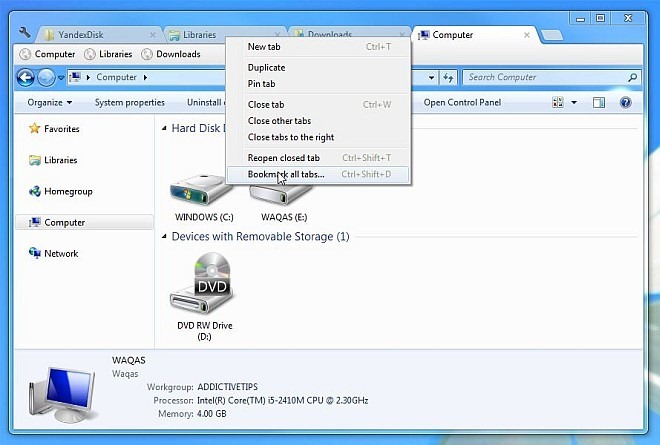
Kurz gesagt, Clover ist ein großartiges Hilfsprogramm, das das Durchsuchen von Dateien zu einer völlig neuen Erfahrung macht. Es funktioniert unter Windows XP, Windows Vista, Windows 7 und Windows 8 mit 32-Bit- und 64-Bit-Betriebssystemeditionen.
Laden Sie Clover herunter













Bemerkungen